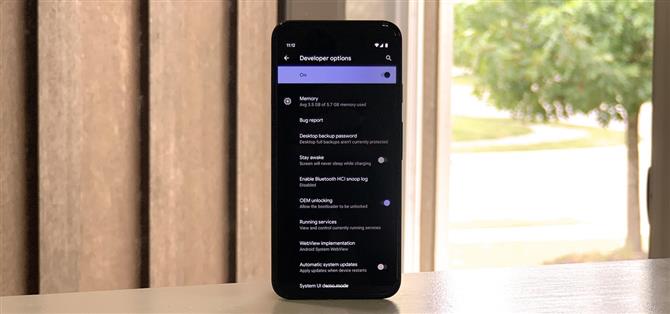Om du vill rota är det steg ett. Om du är en tänkare är det viktigt. Det är Android: s dolda ”Developer-alternativ” -meny, och det är definitivt värt att ta 30 sekunder för att låsa upp.
Öppna appen Inställningar på din Pixel 4 eller 4 XL och bläddra ner till botten. Klicka på ”Om telefon” och bläddra sedan ner till botten igen. Klicka nu på ”Bygg nummer” sju gånger i följd. Du blir ombedd att ange din PIN-kod för låsskärmen, och när du gör det får du ett toastmeddelande som säger ”Du är nu en utvecklare!”
Om du vill öppna menyn för utvecklaralternativ bläddrar du ner till botten av appen Inställningar och trycker på ”System”. Klicka på ”Avancerat” för att utöka några fler alternativ, och ett av dessa kommer att vara ”Utvecklaralternativ.”


Här hittar du flera användbara alternativ. Det finns ”OEM-upplåsning”, som låter dig skicka Fastboot-kommandot som låser upp din bootloader och tillåter inofficiell firmware (läs: root). Det finns ”USB-felsökning”, som gör att du kan skicka ADB-kommandon när den är aktiverad. Och du kan till och med aktivera ”Force 90 Hz” för att göra din Pixel 4: s display alltid återgivet vid 90 fps. Men det är bara toppen av isberget!
- Skaffa Android Hur via Facebook, Twitter, Reddit, Pinterest eller Flipboard
- Registrera dig för Android How ’veckovisa nyhetsbrev för Android
- Prenumerera på de senaste videorna från Android How på YouTube
Omslagsbild och skärmdumpar av Dallas Thomas / Android How